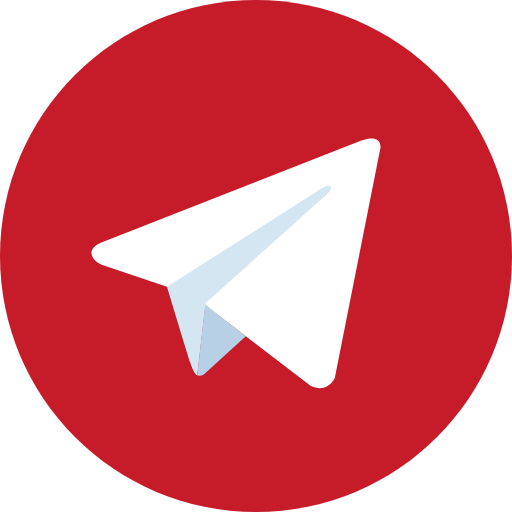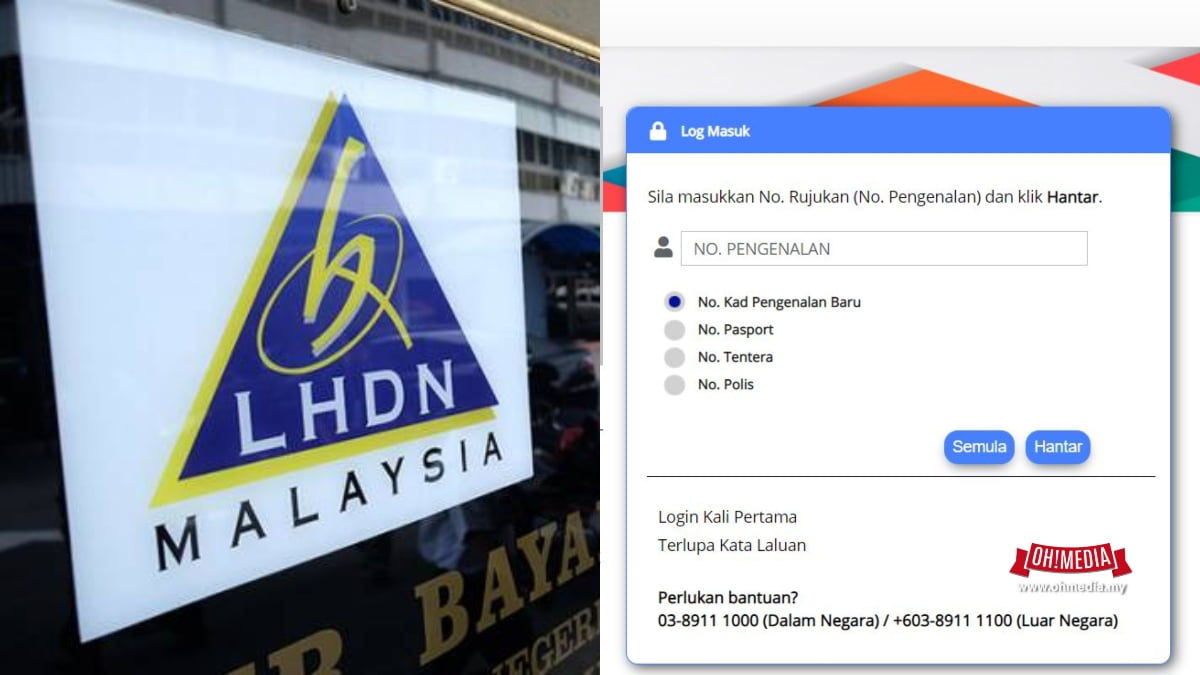
Oh! Lifestyle
Cara-Cara Isi e-Filing Cukai Pendapatan Di Sistem ezHASiL Kali Pertama
Oleh
Bermula 1 Mac, orang ramai boleh mengemukakan Borang Nyata Tahun Saraan melalui e-Filing Lembaga Hasil Dalam Negeri Malaysia (LHDN).
Bagi pembayar cukai yang log masuk kali pertama ke sistem e-Filing, korang perlu mendapatkan No.PIN terlebih dahulu melalui Borang Maklum Balas di portal LHDN atau hadir ke cawangan LHDN terdekat.
Jika korang terlupa kata laluan untuk log masuk, set semula kata laluan secara dalam talian melalui e-mel atau nombor telefon yang telah didaftarkan dengan LHDN.
Panduan guna e-Borang melalui sistem ezHASiL
- Akses ke laman web ezHASiL dengan melayari laman web rasmi ezHASiL di pautan https://ez.hasil.gov.my/
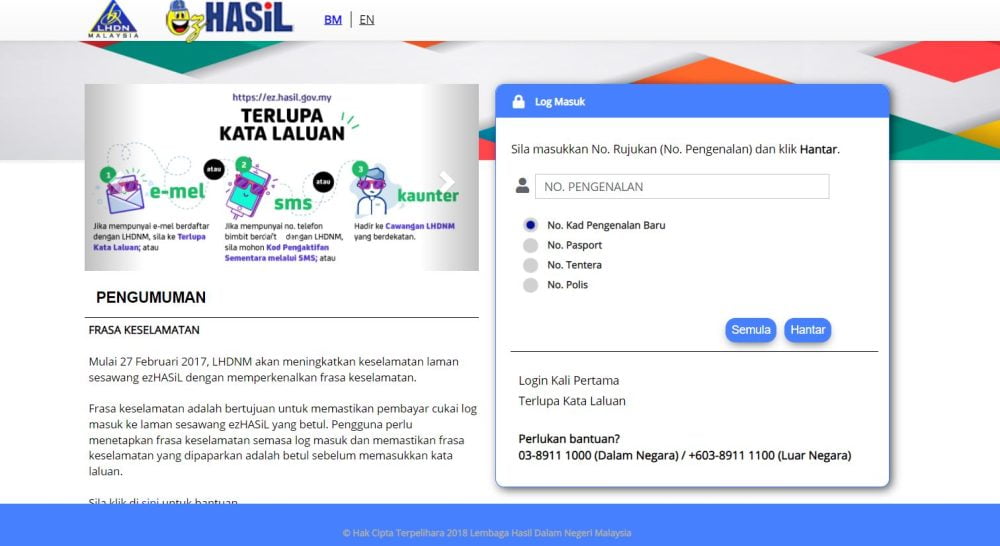
2. Log masuk
Fungsi ini digunapakai oleh pengguna sama ada individu atau organisasi. Setiap pengguna mestilah mengaktifkan No.PIN dahulu pada Login Kali Pertama bagi memperoleh sijil digital terlebih dahulu.
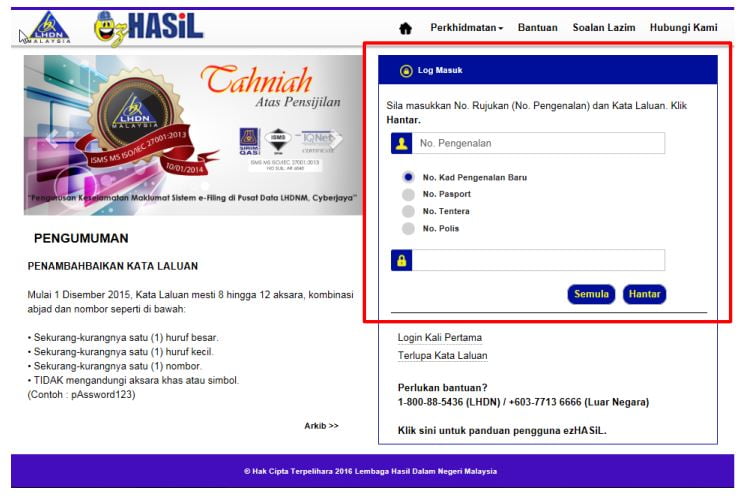
Masukkan No.Pengenalan dan juga Kata Laluan yang tepat, dan klik butang Hantar.
3. e-Borang
Pengguna akan dipaparkan skrin Perkhidmatan apabila telah berjaya log masuk sistem ezHASiL.
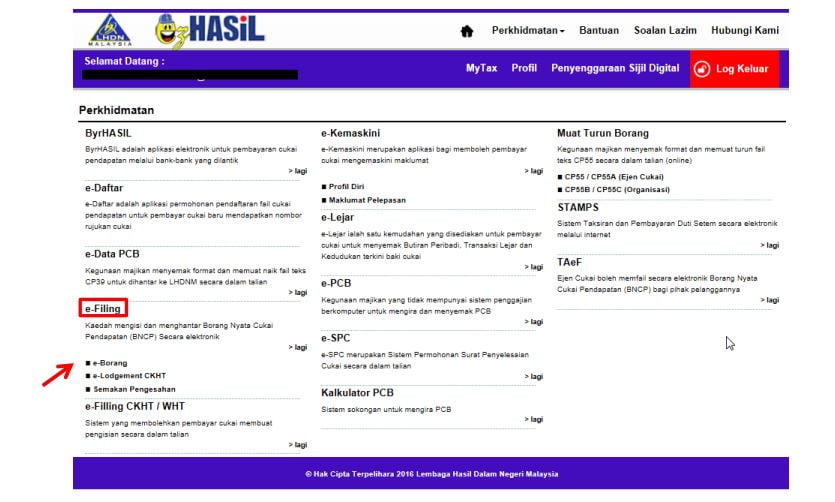
Klik pautan e-Borang di bawah menu e-Filing. Sistem ezHASiL akan memaparkan skrin eBorang seperti di bawah.
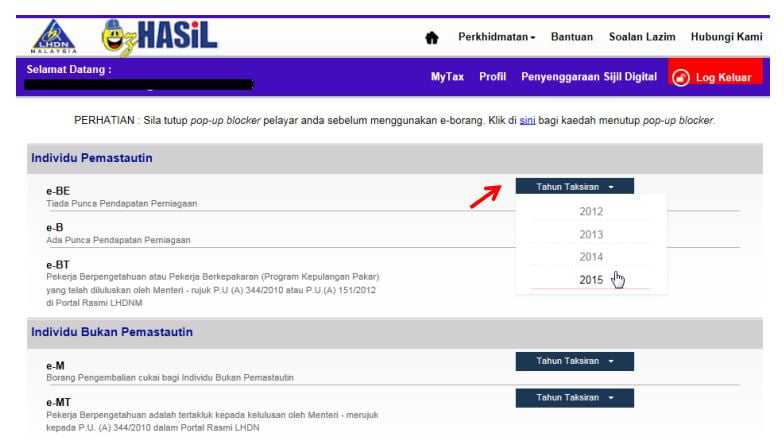
Pada skrin e-Borang, pilih jenis borang dan klik tahun taksiran yang berkaitan.
Skrin borang e-BE akan dipaparkan. Maklumat pada borang terbahagi kepada 4 bahagian iaitu:
a. Maklumat Individu
b. Pendapatan Berkanun, Jumlah Pendapatan Dan Pendapatan Tahun Kebelakangan
Yang Belum Dilaporkan
c. Pelepasan / Rebat / Tolakan Cukai / Pelepasan Cukai
d. Rumusan
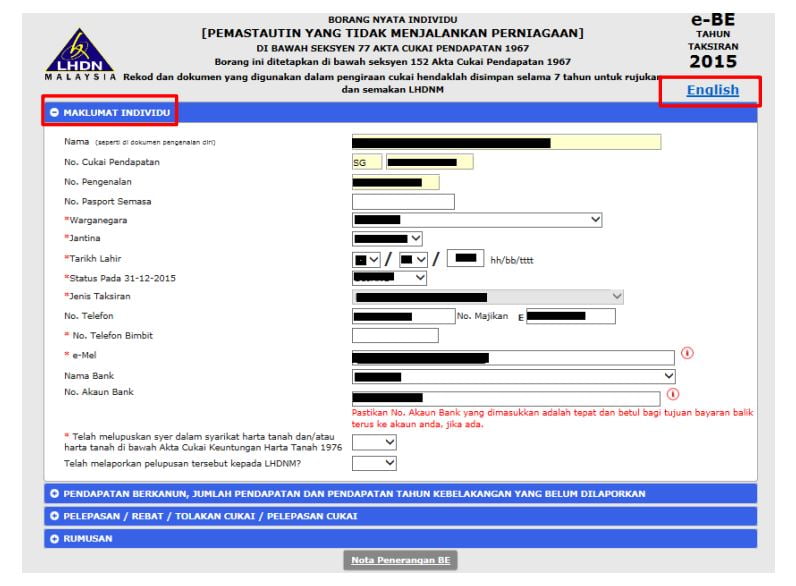
Pada skrin Maklumat Individu, ruangan maklumat yang bertanda (*) adalah mandatori untuk diisi. Maklumat yang telah diisi akan disimpan apabila pengguna klik pada “tab” yang seterusnya.
a. Klik butang Nota Penerangan BE untuk Penerangan mengenai borang BE
b. Klik pautan English untuk borang BE dalam versi Bahasa Inggeris
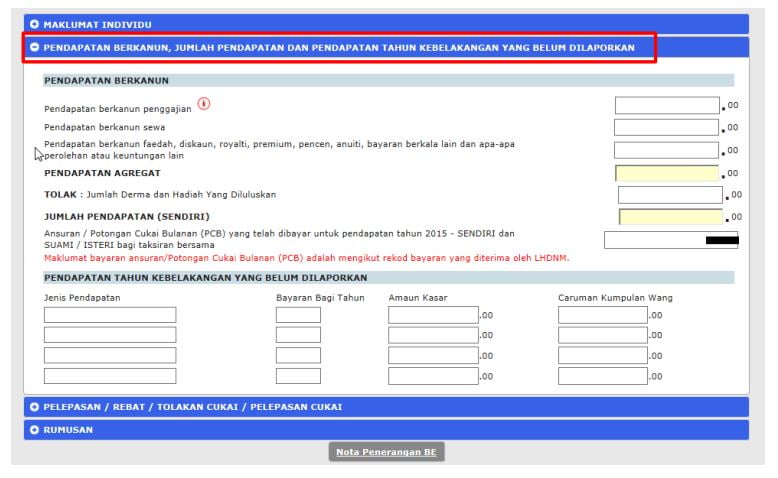
Pada skrin Pendapatan Berkanun, Jumlah Pendapatan Dan Pendapatan Tahun Kebelakangan Yang Belum Dilaporkan, maklumat berkenaan penggajian akan dipaparkan. Pengguna boleh mengisi maklumat berkenaan pendapatan pada skrin ini.
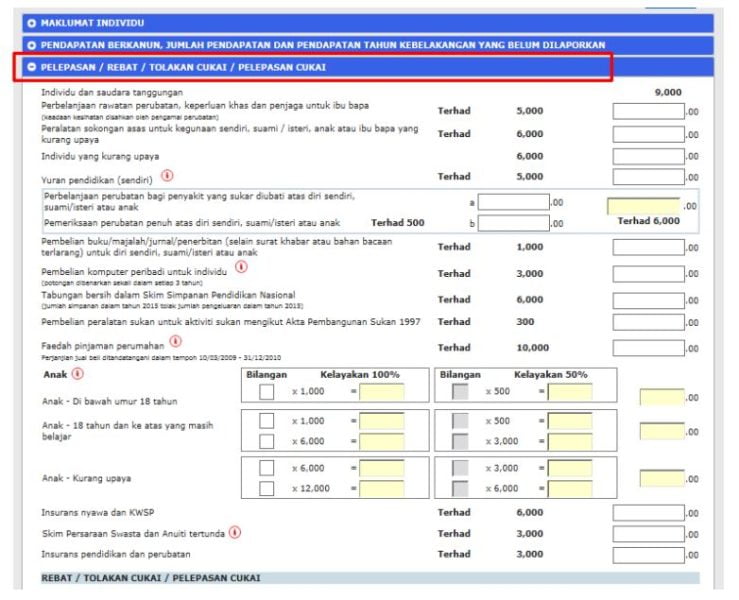
Pada skrin Pelepasan / Rebat / Tolakan Cukai / Pelepasan Cukai, pengguna boleh mengisi maklumat untuk pelepasan cukai. Penerangan boleh diperolehi sekiranya tetikus digerakkan pada simbol info berwarna merah.
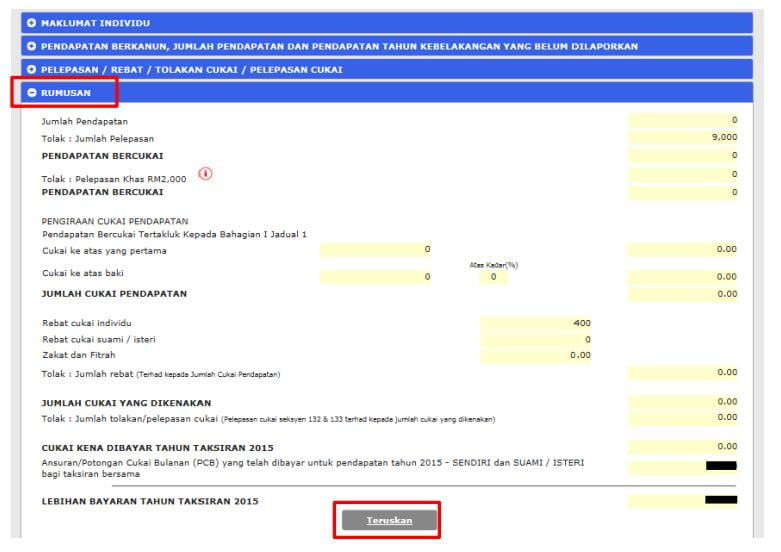
Pada skrin Rumusan, rumusan cukai akan dipaparkan sama ada pengguna mempunyai “Lebihan Bayaran” atau “Baki Cukai Kena Dibayar”. Pengguna juga boleh menyemak semula rumusan maklumat yang telah diisi seperti “Jumlah Pendapatan”. Tekan butang Teruskan untuk menghantar pengisytiharan borang.
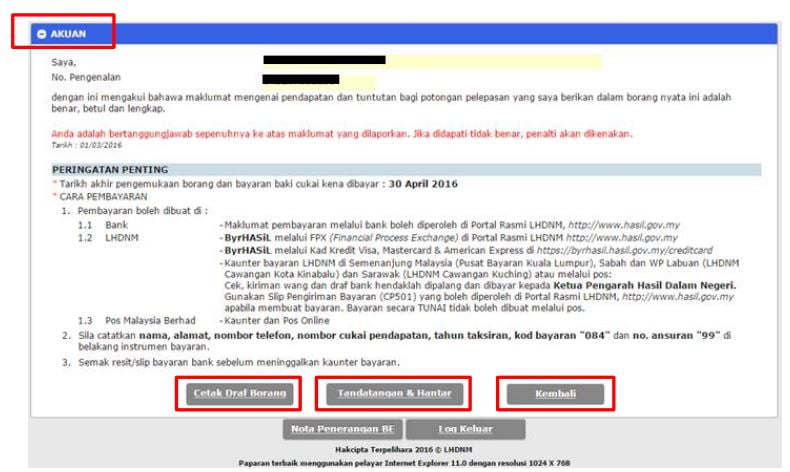
Pada skrin Akuan, Terdapat 3 pilihan menu pada skrin ini iaitu:
a. Cetak Draf Borang – Mencetak draf borang dalam bentuk PDF
b. Tandatangan & Hantar – Untuk menghantar e-Borang
c. Kembali – Kembali ke skrin yang sebelumnya
Tekan butang Tandatangan & Hantar untuk menghantar e-Borang.
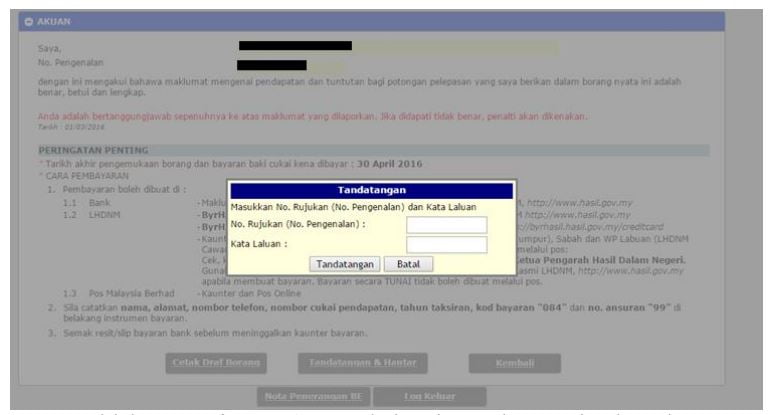
Apabila butang Tandatangan & Hantar ditekan, skrin Tandatangan akan dipaparkan. Masukkan No Pengenalan dan Kata Laluan yang tepat untuk menghantar borang yang telah diisi. Huruf besar atau kecil yang dimasukkan hendaklah tepat seperti yang telah ditetapkan sebelum ini.

Skrin Pengesahan Penerimaan e-BE Bagi Tahun Taksiran XXXX seperti di atas akan dipaparkan. Terdapat 3 butang pada skrin ini iaitu :
a. Butang Simpan & Cetak Pengesahan – Untuk menyimpan dan mencetak slip
pengesahan penerimaan borang.
b. Butang Simpan & Cetak e-BE – Untuk menyimpan dan mencetak salinan e- Borang
c. Butang Keluar – Untuk keluar dari e-Borang
Jika ada sebarang masalah atau pertanyaan, korang boleh menghubungi Hasil Care Line di talian 03-8911 1000 (Dalam Negara) / 603-8911 1100 (Luar Negara), HASiL Live Chat atau kunjungi kaunter perkhidmatan LHDN yang berhampiran.
Kredit: LHDN (Panduan Pengguna e-Borang)
Editor-In-Chief. Penulis sepenuh masa di Oh! Media berkaitan isu viral dan trending di media sosial.